Para adicionar o aplicativo Mulligan Concept à tela inicial de um telefone Android, abra o Google Chrome e faça login.
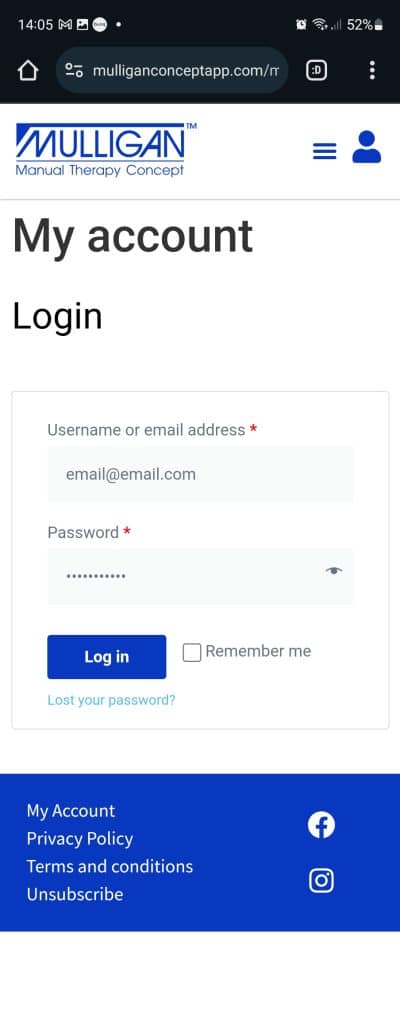
Em seguida, abra o menu tocando no ícone de três pontos da tela no canto superior direito. Selecione Adicionar à tela inicial.
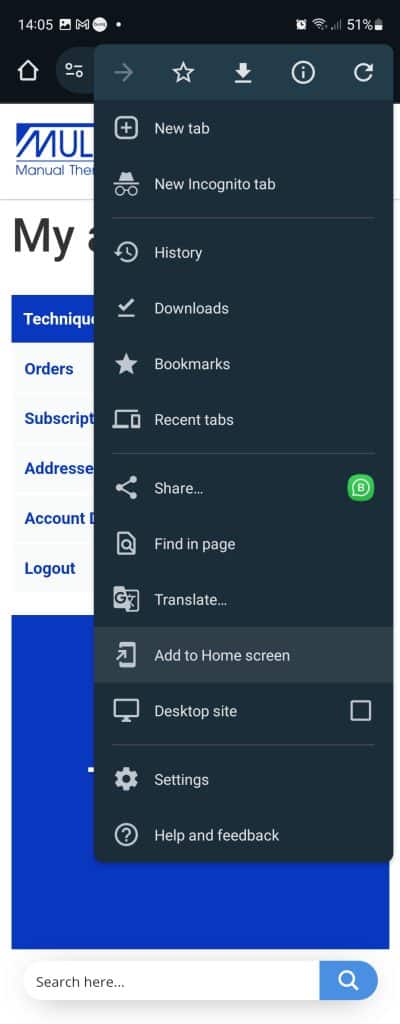
Toque em Adicionar para transferi-lo para a tela inicial.
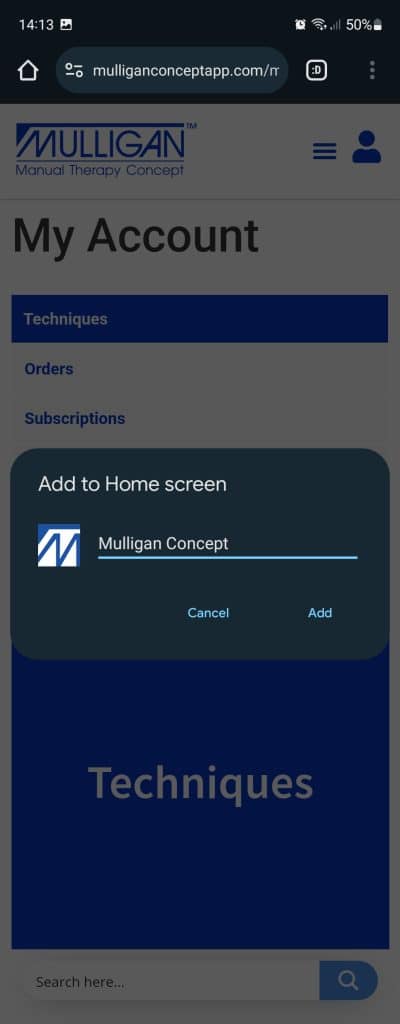
Se você voltar para a tela, verá o ícone.

Passo 1: O princípio de criar um atalho de site na área de trabalho é o mesmo nos navegadores Chrome, Edge e Firefox. Clique no símbolo de cadeado na parte superior ao lado do URL e arraste-o para a área de trabalho.
Para adicionar o aplicativo Mulligan Concept à tela inicial do iPhone, abra o Safari e faça login.
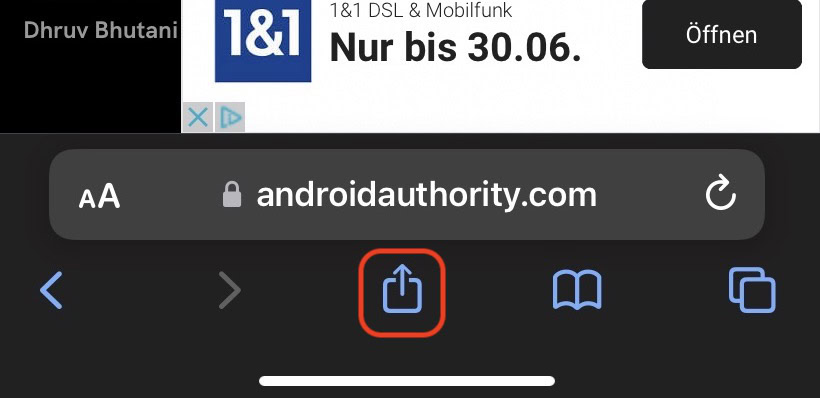
No menu, role para baixo e selecione Adicionar à tela inicial.
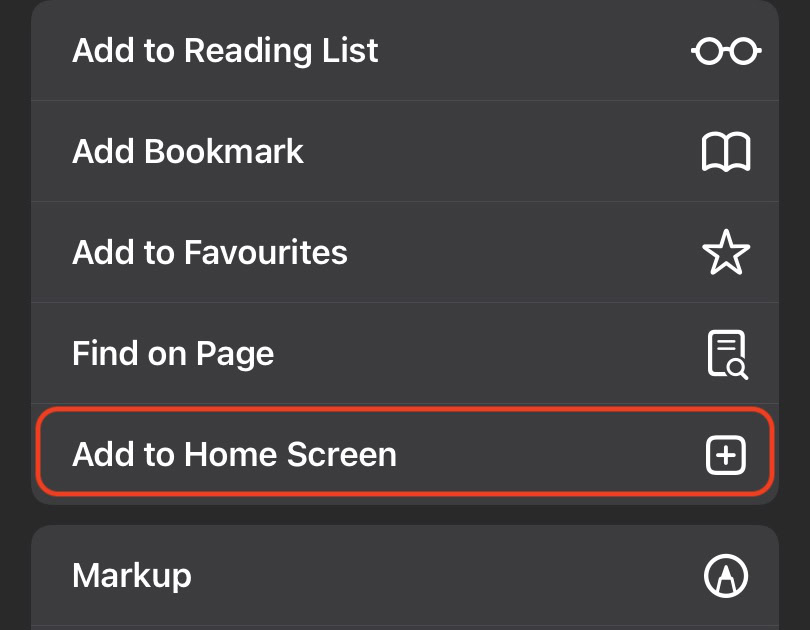
Toque em Adicionar.
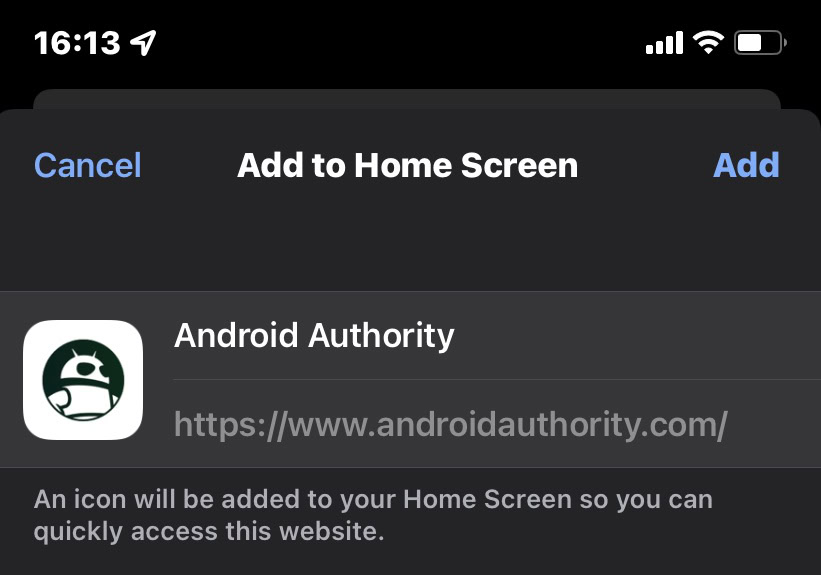
O ícone agora está lá, pronto para uso. Quando você toca no ícone, o site só abre no Safari.
Toque no ícone do menu à direita do campo de pesquisa.
Toque em Adicionar marcador.